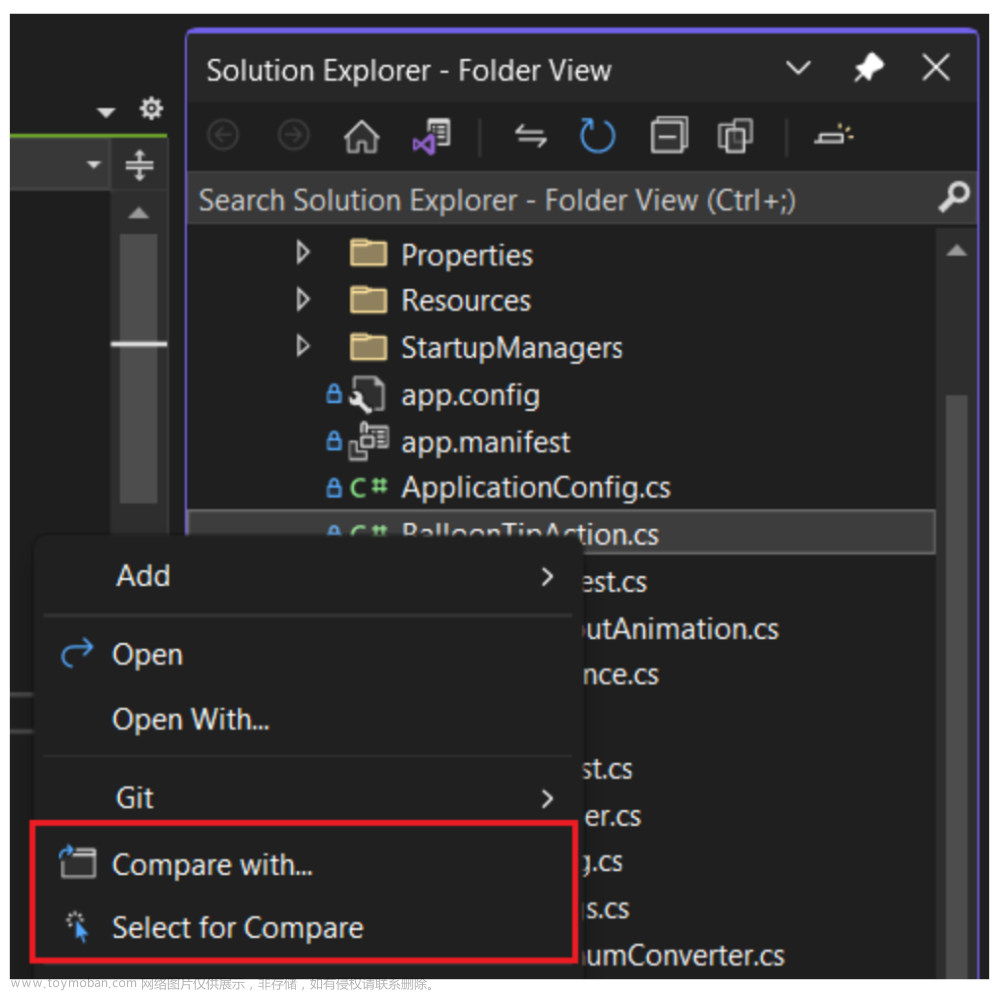最近一段时间Google又更新了AS的版本,一些小伙伴尝试了更新,发现在之前版本上好好的xml布局预览,在新版本上不显示了,新版本如下图所示。
一般来说出了新版本之后我们不会马上更新,因为会觉得新版本不稳定,问题多,但其实是问题不大,解决了就好了,那么我现在就遇到了一个新版本的问题,就是我安装了最新版的Android Studio Electric Eel | 2022.1.1 ,然后打开之前的项目,发现xml布局预览不了了,明明在之前版本的Android Studio上可以预览的,那么一定是新版本有问题,垃圾Android Studio,毁我青春,卸载,安装旧版本。
你是否是这么想的呢?还有一些鬼才,想到的是XML预览不了,那就不预览了,我用Compose写算了,不得不说,这是一个开发老六,相当六。
解决方法
下面说一下解决的方法,分为两步,第一步更新Gradle版本、第二步清除当前项目的缓存重启Android Studio。
一、更新Gradle版本
下载并同步与当前Android Studio所匹配的Gradle,你可以在AS顶部菜单栏点击File > Sync Project with Gradle Files 进行下载。
点击之后底部状态栏会提示你下载Gradle,等下载好之后,再进行第二步。
二、清除当前项目的缓存重启Android Studio
清除掉之前的缓存,你可以在AS顶部菜单栏点击File > Invalidate Cache and Restart 进行。
会出现一个弹窗。
都勾选上,点击Invalidate and Restart按钮等待重启AS,就可以预览XML布局了,当然也有可能还运行不了,这个时候你就需要通过新版Android Studio去创建一个项目,去看看这个新项目中的XML能否预览,如果能预览,就再去对比你的老项目,对比Gradle版本,依赖库版本,Style、Theme,总能解决的,要不屈不挠,开发者们。
三、检查自定义View
当布局无法预览时,右上方会出现红色的感叹号,你点击它,控制台这里就会显示无法预览的原因,新版本AS对于布局的检查比较严格,但有时候也比较的迟钝,错误里会说明你的哪一个控件操作无法预览,并且给出了三个解决的方法,你照着去操作一下,当然了如果你觉得你的xml没有问题,你就点击build重新编译一下,说不定就能够预览了呢。

四、修改XML的预览主题版本
假如你的XML中没有使用自定义View,亦或者说自定义View的问题解决了,结果发现还是预览不了,而且没有红色的感叹号,如下图所示。

这个时候我们可以修改一下布局预览的主题,点击这个Light的下拉框,然后选择自己当前项目的主题,如果你的项目名称是TestDemo,那么主题的名称就是Theme.TestDemo,你找到对应的主题设置一下,就可以预览了。文章来源:https://www.toymoban.com/news/detail-417367.html
 文章来源地址https://www.toymoban.com/news/detail-417367.html
文章来源地址https://www.toymoban.com/news/detail-417367.html
到了这里,关于Android Studio Electric Eel | 2022.1.1 不显示布局XML预览的文章就介绍完了。如果您还想了解更多内容,请在右上角搜索TOY模板网以前的文章或继续浏览下面的相关文章,希望大家以后多多支持TOY模板网!